PCに「Google USB Driver」をインストールするのを忘れていたため、ドライバが見つからずNexus7のDeviceがエラーとなってしまいました。
デバイスマネージャで確認すると黄色い三角ビックリマークが付いてしまっていました。
そこで、忘れないように備忘録を残しておきます。
Nexus7でADBを使用するには、PC側で「Google USB Driver」をインストール後、タブレット側でUSBデバッグを有効にすればすぐに使えます。
PC側で「Google USB Driver」をインストール」するには、Android SDKマネージャーを使用してインストールできます。
すぐに使えると思っていたところ、まだ、ダメでした。。。。
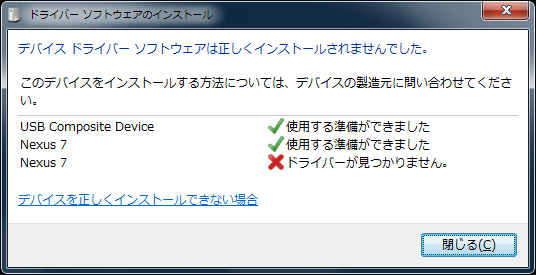
そこで、デバイスマネージャで黄色い三角ビックリマークが付いてしまっているNexus7から手動でドライバソフトウェアの更新をします。
1)デバイスマネージャで黄色い三角ビックリマークが付いてしまっているNexus7を右クリックして「ドライバーソフトウェアの更新を選択
2)「コンピュータを参照してドライバーソフトウェアを検索します(R)ドライバーソフトウェアを手動で検索してインストールします」を選択
3)コンピュータ上のデバイスドライバーの一覧から選択します(L)・・・」を選択
4)一番上の「すべてのデバイスを表示」を選択(クリックして次へ)
5)右下の「ディスク使用(H)」を選択
6)右下「参照」をクリック、「android_winusb.inf」を探して指定。私の今の環境では、「android\sdk\extras\google\usb_driver」フォルダ内に在ります
7)一覧にAndroid Composite ADB Interfaceが表示されますので、選択してインストールします
8)正常にインストールされたかを確認
9)デバイスマネージャーのAndroid DeviceにAndroid Composite ADB Interfaceが追加され、Nexus7の黄色△!マークは無くなっています
以上
